Sie sind auf eine Datei in SharePoint in Microsoft 365, OneDrive für den Arbeitsplatz oder die Schule/Universität oder Microsoft Teams gestoßen, aber Sie können sie nicht öffnen oder freigeben. Sie können sehen, dass die Datei vorhanden ist, aber blockiert ist, und neben der Datei befindet sich ein Warnsymbol:
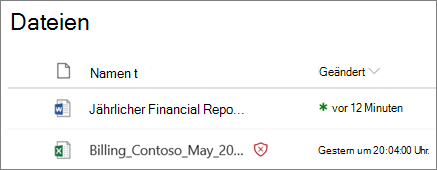
Löschen der Datei (empfohlen)
Um sich selbst, Ihren Computer und Ihre organization zu schützen, besteht die beste Option darin, die Datei zu löschen. Aus der OneDrive mobilen App besteht Ihre einzige Möglichkeit darin, die Datei zu löschen.
-
Wählen Sie die Datei aus, die Sie löschen möchten (halten Sie in der mobilen App gedrückt, um sie auszuwählen).
-
Wählen Sie Löschen aus.
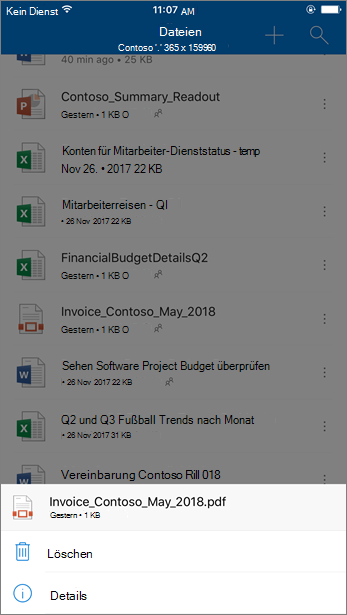
Löschen in der mobilen OneDrive-App
Herunterladen der Datei (sofern ihr organization dies zulässt)
Wenn Ihr organization dies zulässt, können Sie die Datei herunterladen, indem Sie Ihre OneDrive in einem Webbrowser anzeigen. Anschließend können Sie die Datei mit den von Ihrem organization empfohlenen Mitteln sauber.
-
Wechseln Sie zu: https://www.office.com/signin, und melden Sie sich mit dem Benutzernamen und Kennwort an, den Sie mit Ihrem Geschäfts-, Schul- oder Unikonto verwenden.
Hinweise:
-
Melden Sie sich bei Microsoft 365, die von 21Vianet in China betrieben wird, mit Ihrem Geschäfts-, Schul- oder Unikonto unter https://login.partner.microsoftonline.cn an.
Bei Microsoft 365 Deutschland melden Sie sich mit Ihrem Geschäfts-, Schul- oder Unikonto unter https://portal.office.de an. -
Können Sie sich nicht anmelden? Lesen Sie Ich habe den Benutzernamen oder das Kennwort für das Konto vergessen, das ich mit Office verwende.
-
-
Wählen Sie OneDrive aus.
-
Wählen Sie die Datei aus, die Sie herunterladen möchten, und wählen Sie dann Herunterladen aus.
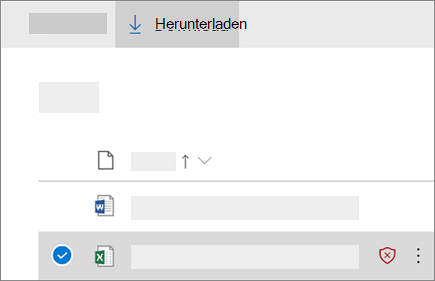
Warum wird eine Datei in SharePoint, OneDrive oder Microsoft Teams blockiert?
Die Datei wird blockiert, um Sie, Ihren Computer und Ihre organization vor Schadsoftware zu schützen.
Bestimmte Sicherheitsfeatures sind in Microsoft 365 vorhanden, sodass eine schädliche Datei in SharePoint in Microsoft 365, OneDrive für den Arbeitsplatz oder die Schule/Universität oder Microsoft Teams identifiziert werden kann. Wenn eine Datei in SharePoint, OneDrive oder Microsoft Teams als bösartig eingestuft wird, wird diese Datei blockiert, sodass sie von niemandem geöffnet werden kann. Eine blockierte Datei hat einen Marker nach ihrem Dateinamen, wie folgt:

Obwohl es unpraktisch sein kann, eine Datei zu blockieren, ist es noch schlimmer, sich mit Schadsoftware zu infizieren. Cyberkriminelle verwenden Ransomware, betrugstechnischen Support oder unerwünschte Software , um Benutzer und Computer zu kompromittieren. Sobald Cyberkriminelle Zugriff auf Benutzeranmeldeinformationen oder vertrauliche Informationen erhalten, können sie diese Informationen verwenden, um Zugriff auf weitere Informationen oder andere Benutzer zu erhalten oder sogar betrügerische Gebühren zu erheben. Weitere Informationen finden Sie unter Grundlegendes zu den verschiedenen Schadsoftwaretypen.
Was kann ich tun, um in Zukunft zu vermeiden, dass schädliche Dateien angezeigt werden?
Obwohl Cyberkriminelle immer wieder neue Wege finden, Um Menschen mit Schadsoftware auszutricksen, gibt es Schritte, die Sie ergreifen können, um Sie und Ihren Computer zu schützen.
-
Führen Sie Sicherheitssoftware auf Ihrem Computer aus, und halten Sie diese Software auf dem neuesten Stand. Weitere Informationen finden Sie unter Schützen meines Computers mit Windows Defender.
-
Installieren Sie die neuesten Softwareupdates auf allen Ihren Geräten. Weitere Informationen finden Sie unter Windows Update: Häufig gestellte Fragen.
-
Seien Sie vorsichtig mit E-Mail-Anlagen und -Dateien. Weitere Informationen finden Sie unter Erkennen von Phishing-E-Mail-Nachrichten, Links oder Telefonanrufen.
Weitere Informationen zur Funktionsweise von Schadsoftware und zum Verhindern einer Malware-Infektion finden Sie unter Verhindern einer Malware-Infektion auf Ihrem PC.
Was kann ich tun, wenn ich der Meinung bin, dass das System einen Fehler gemacht hat?
Wenn Ihr organization Microsoft Defender for Office 365 verwendet und eine Datei blockiert wird, die Ihrer Meinung nach nicht sein sollte, benötigen Sie Hilfe von einemMicrosoft 365 Administrator, der das Problem untersuchen und möglicherweise die Blockierung der Datei aufheben kann. Weitere Informationen dazu, was Microsoft 365 Administratoren tun, finden Sie unter Informationen zu Microsoft 365-Administratorrollen.










